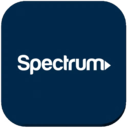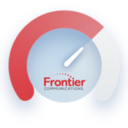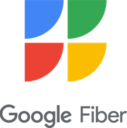Tüm platformlarda mevcut.
En İyi İnternet Hız Testi Hizmetleri
Daha fazla cihazın hızlı ve stabil bir internet bağlantısı olmadan düzgün çalışmaması nedeniyle, güvenilir internet hız testi çevrimiçi hizmetlerine olan talep doyumsuzdur.
NetSpot ile mükemmel bir WiFi hızı elde edin
İyi bir İnternet bağlantısıyla yetinmeyin, NetSpot tutarlı WiFi hızı sağlar.İnternet servis sağlayıcıları her zaman son derece yüksek hızlar ve tek haneli gecikme süresi vaat etmekte hızlıdırlar, ancak gerçek genellikle çok farklıdır. İnternet hız testleri, internet kullanıcılarının gerçekten ödedikleri hızları alıp almadıklarını doğrulamalarını sağlar, fakat web üzerinde mevcut olan sayısız internet hız testinden hangilerinin doğru olduğunu bilmek kolay değildir.
Bu makale için, tüm büyük internet hız testi çevrimiçi servislerini bizzat test ederek artılarını ve eksilerini öğrendik. Ancak bunlara geçmeden önce, doğru bir internet hız testinin nasıl yapılacağını açıklamak istiyoruz.
Doğru Bir İnternet Hız Testi Nasıl Yapılır
En doğru ve güvenilir internet hız testiyle bile iyi sonuçlar elde edemezsiniz, doğru bir internet hız testi nasıl yapılır bilmediğiniz sürece.
- Test sırasında interneti kullanmayın: Bu kulağa bariz gelebilir, ancak deneyimlerimiz bunun her zaman böyle olmadığını gösteriyor. Günümüzde sıradan ev aletleri bile internete bağlanabiliyor, bazen büyük güncellemeler indiriyor veya uzaktaki sunuculara karmaşık tanı bilgileri yüklüyor. Doğru test sonuçları elde etmek için, test amacıyla kullanılan cihaz dışındaki tüm cihazların internet bağlantısını kesmek çok önemlidir.
- Birden fazla internet hız testi kullanın: Çoğu internet hız testi ücretsiz şekilde sunuluyor, bu yüzden evinizdeki bant genişliği performansını gerçekten ölçmek için birkaç tanesinden yararlanmamanız için hiçbir sebep yok. Bazı internet hız testlerinin gecikmenizi daha yüksek ölçtüğünü fark edebilirsiniz, bunun nedeni sizin internet bağlantınızdan çok internet hız testlerinin barındırıldığı sunucuların performansıyla ilgili olabilir.
- Ağınınızı optimize edin: Bir Wi-Fi ağı kurmak bir şeydir, performansını mükemmelleştirmek ise tamamen başka bir iştir. NetSpot gibi bir araç ile evinizdeki tüm ölü noktaları kolayca görebilir ve hangi kablosuz kanalın en az kalabalık olduğunu belirleyebilirsiniz. NetSpot, Windows, macOS, Android ve iOS üzerinde çalışır — ve başlamak için özel bir bilgiye ihtiyacınız yoktur.
Dahili Mobil Hız Testleri
Çoğu kişi internet hızını bir tarayıcıda test ederek başlar — bu hızlı, tanıdık ve bağlantınızın ne kadar hızlı olduğu hakkında temel bir fikir verir. Ancak Wi-Fi’ı kullandığınız yerde, farklı odalarda performansı tam olarak test etmek istiyorsanız, bir mobil uygulama size çok daha fazla esneklik sunar.
Hem Android hem de iOS için NetSpot, yerleşik hız testlerini doğrudan telefonunuzdan çalıştırmanıza olanak tanır, böylece gerçek dünyadaki performansı oda oda doğrulayabilirsiniz.
Bu araçların nasıl çalıştığını inceleyelim.
Android için NetSpot, sadeleştirilmiş bir İnternet Hız Testi sunar. Ana ekrandaki seçeneğe dokunmanız yeterli; anında indirme hızınızı, pinginizi ve test sunucusu konumunuzu ölçer.

En son sonucunuz tam zaman ve tarih ile kaydedilir, böylece evinizin veya ofisinizin farklı noktalarındaki koşulları karşılaştırmak kolaylaşır.


iOS için NetSpot çok daha fazlasını sunar. Dahili Hız Testi, indirme, yükleme ve ping hızınızı ölçer, ayrıca referans sunucusunun konumunu, tam tarih ve saati kaydeder ve geçmişte yapılan tüm test sonuçlarını otomatik olarak saklar.

Önceki ölçümleri inceleyerek performansınızın zaman içinde nasıl değiştiğini görebilirsiniz — örneğin, kanal değiştirdikten, menzil genişletici ekledikten veya internet sağlayıcı planınızı değiştirdikten sonra. NetSpot for iOS yalnızca dahili hız testleri yapmanızı sağlamakla kalmaz, aynı zamanda bağlı tüm istemcileri gösteren Cihaz Keşfi gibi kullanışlı tanılama araçları da içerir — bu sayede test sonuçlarınız beklenenden düşük görünüyorsa, anında hangi cihazların bant genişliği kullandığını kontrol edebilirsiniz.


Mobil hız testleri, Wi-Fi kullandığınız tam noktadan daha ilgili, gerçek dünya verileri sağlarken, çevrimiçi tarayıcı tabanlı testler ilk performans ölçümünü almak ve daha geniş ağ davranışını doğrulamak için pratik bir yol olmaya devam eder.
En İyi 7 İnternet Hız Testi Online Servisi
İnternet hız testlerini Google’da aramayın. Araştırmayı sizin için yaptık ve hangilerinin en iyi internet hız testi çevrimiçi hizmetleri olduğunu biliyoruz.
- Spectrum Internet Speed Test — müşterilerine ve diğer herkese internet hızını ölçmelerinde yardımcı olan bir internet hız testi.
- Cox Internet Speed Test — sonuçları internet planınızla kolayca karşılaştırmanızı sağlar ve testi tek bir düğmeye basarak başlatabilirsiniz.
- Xfinity Speed Internet Test — Kullanımı kolay internet hız testi servisi; indirme hızı, yükleme hızı ve gecikmeyi ölçer.
- Frontier Internet Speed Test Tool — Adobe Flash’e, artık kullanılmayan bir multimedya yazılım platformu olmasına rağmen hala bağlı olmasına rağmen çok fazla kullanılıyor.
- AT&T Internet Speed Test — Bir internet hız testi hizmetinden beklediğimiz her şeyi gerçekleştirir ve doğru sonuçlar sağlar.
- Google Internet Speed Test — Google tarafından oluşturulan çok yüksek hızlar için bir hız testi.
- Speedtest by Ookla — ücretsiz internet hız testi.
Kablo servis sağlayıcısı Spectrum, müşterilerine ve diğer herkese internet hızını ölçmelerine yardımcı olan kapsamlı bir internet hız testi sunar. Test, hem indirme hem de yükleme hızının gerçek zamanlı grafiğini gösterir, ancak ne yazık ki gecikme süresini ölçmez.
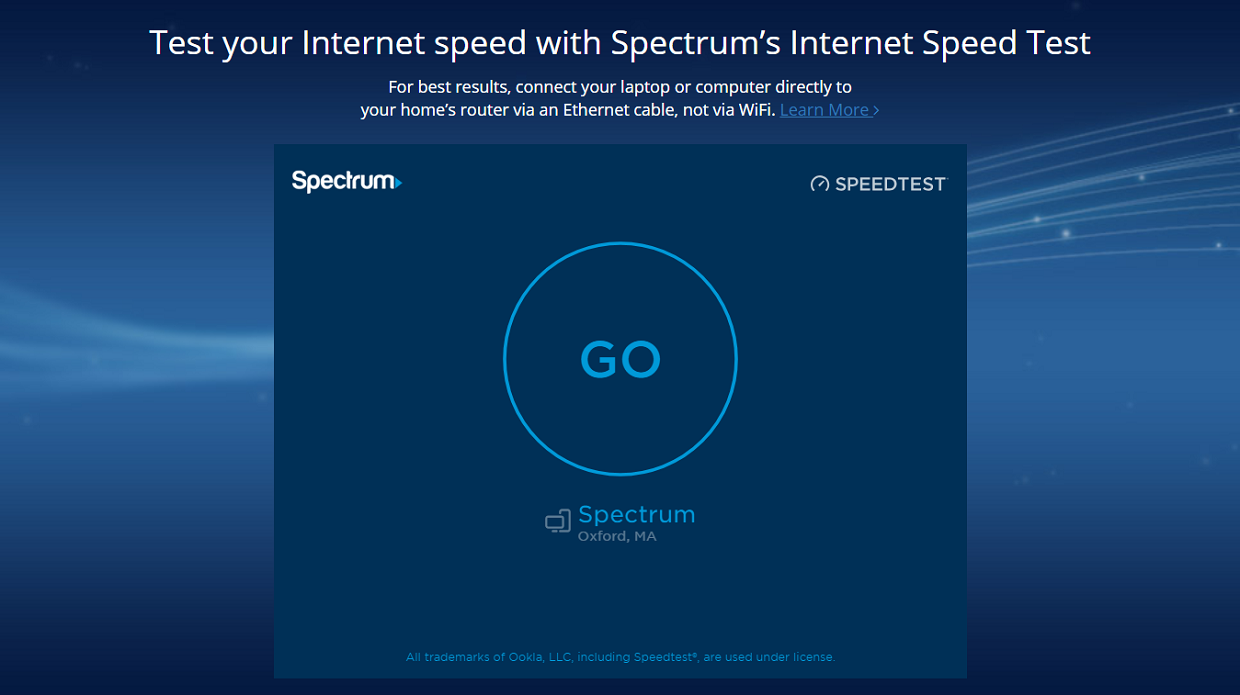
Kullanmak için sadece “Git” düğmesine tıklayın ve testin Spectrum'un birçok sunucusundan biriyle bağlantı kurmasını kısa bir süre bekleyin.
-
Gerçek zamanlı indirme ve yükleme hızı grafikleri
-
Gecikmeyi ölçmez
Cox Communications, Amerika Birleşik Devletleri'nin üçüncü en büyük kablolu televizyon sağlayıcısıdır ve müşterilerinden saklanmasına gerek yoktur. Çevrimiçi internet hız testi sayesinde, sonuçları internet planınız ile kolayca karşılaştırabilirsiniz ve testi tek bir tuşa basarak başlatabilirsiniz.
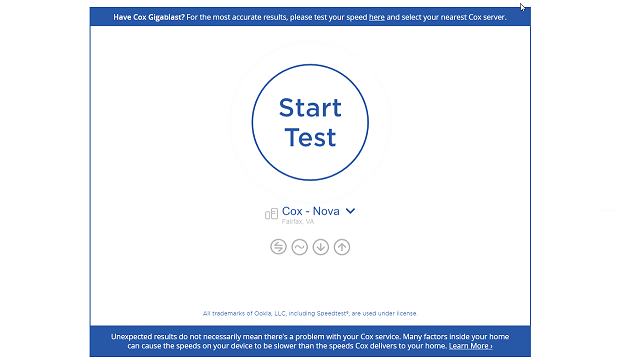
Ne yazık ki, en yakın Cox sunucusunu manuel olarak seçmeniz gerekiyor ve mevcut tüm sunucular Amerika Birleşik Devletleri'nde bulunuyor.
-
Sonuçları internet planınızla kolayca karşılaştırmanıza olanak tanır
-
Tüm mevcut sunucular Amerika Birleşik Devletleri'nde bulunmaktadır
-
Otomatik sunucu seçimi yok
Xfinity, Comcast Cable Communications'ın ticari adıdır ve tüketicilere kablo televizyonu, internet, telefon ve kablosuz hizmetler sunmaktadır. Ayrıca, indirme hızı, yükleme hızı ve gecikmeyi ölçen kullanımı kolay bir internet hız testi hizmeti de işletmektedir.
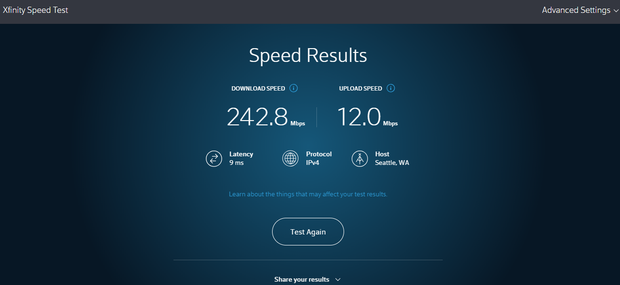
Comcast internet hız testi hem IPv6 hem de IPv4'ü destekler ve test sonuçlarınızı başkalarıyla paylaşmanıza olanak tanıyan kullanışlı bir bağlantı oluşturur.
-
Hem IPv6 hem de IPv4 desteği
-
Test sonuçlarının kolay paylaşımı
-
Grafik görünümü yok
Frontier Communications, Amerika Birleşik Devletleri'nde dördüncü en büyük dijital abone hattı sağlayıcısıdır, bu nedenle internet hız testi aracı hâlâ Adobe Flash'a dayanmasına rağmen sıkça kullanılmaktadır.
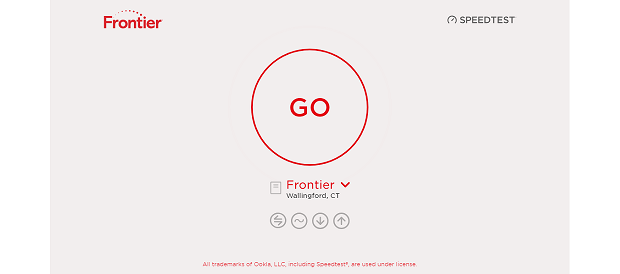
İyi haber şu ki, Frontier Communications kısa süre önce internet hız testi aracının yeni bir versiyonunu kullanıma sundu ve bu versiyonun çalışması için artık Adobe Flash gerekmiyor.
-
Gerçek zamanlı grafik görünümü
-
Gecikmeyi ve aynı zamanda titremeyi ölçer
-
Bir testi başlatmadan önce sunucuyu manuel olarak seçemezsiniz
Her ne kadar AT&T'nin internet hız testi hizmeti eski görünüp hissettirse de, bir internet hız testi hizmetinden beklediğimiz her şeyi yerine getiriyor ve doğru sonuçlar sağlıyor.
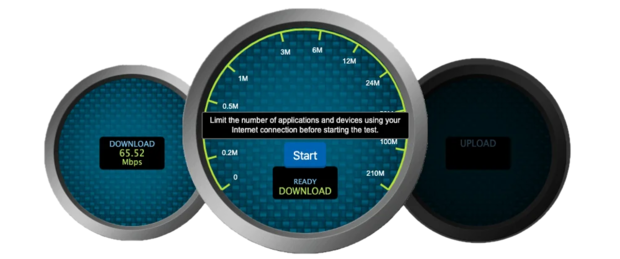
Test sonuçlarını düz metin olarak göstermesini takdir ediyoruz; bu sayede bunları kolayca kopyalayıp daha sonra saklayabiliyoruz.
-
Doğru
-
Eski görünüyor ve hissi veriyor
Muhtemelen Google'ın Google Fiber ile küçük ve yavaşça artan sayıda lokasyona kadar 1.000 megabit/saniyeye varan geniş bant internet ve IPTV sağladığını biliyorsunuzdur.
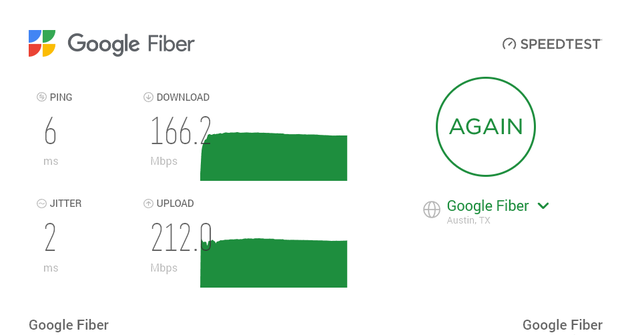
Çoğu internet hız testi bu kadar yüksek hızlar için tasarlanmadığından, Google kendi internet hız testini oluşturma kararı aldı ve bu konuda mükemmel bir iş çıkardılar.
-
Gigabit internet hızlarını destekler
-
Bir açılır pencere engelleyicisiyle çalışmayabilir
Ücretsiz internet hızı testleri söz konusu olduğunda, Speedtest by Ookla her zaman anılır. Modern kullanıcı arayüzü, dünya çapında bulunan sunucuları ve doğruluk konusundaki itibarı ile öne çıkar.

Ookla tarafından sunulan Speedtest, internet hız testlerini çeşitli internet servis sağlayıcıları tarafından oluşturulanlara güvenmek istemeyen tüm internet kullanıcıları için harika bir tercihtir.
-
Kullanımı kolay
-
Dünya çapındaki sunucular
-
Doğru sonuçlar
-
Özelliklerden yoksun
-
Verileri toplar
SSS
Farklı sunuculara ulaşırlar, farklı test yöntemleri kullanırlar ve farklı zamanlarda çalışabilirler. Sunucu mesafesi, yoğunluk ve tarayıcınızın ya da uygulamanızın birden fazla bağlantı kullanıp kullanmaması sonucu etkiler. Birkaç test yapıp ortalamasını alın; ardından aynı yerde tekrar test ederek elma ile elmayı karşılaştırın.
Hızlı bir temel için uygundurlar, ancak tarayıcıdaki eklentiler, arka plandaki sekmeler ve TCP başlatma süreci nedeniyle sonuçlar çarpıtılabilir. Gerçekten oda düzeyinde doğruluk istiyorsanız, gerçekten Wi-Fi kullandığınız bir mobil hız testi yapın.
İndirme, verileri ne kadar hızlı aldığınızı; yükleme ise ne kadar hızlı gönderdiğinizi gösterir. Ping, bir sunucuya gidiş-dönüş süresidir; jitter ise bu sürenin değişkenliğidir. Oyunlar ve görüntülü aramalar sadece indirme hızına değil, ping ve jitter’a da çok önem verir.
Kablosuz bağlantı ek yük, parazit ve duvarlardan geçen sinyal kaybı oluşturur. Kanal yoğunluğu, bant seçimi (2.4 vs 5/6 GHz) ve AP yerleşimi önemlidir. Sadece internet hızını değil, yönlendiriciye olan bağlantı hızınızı da kontrol edin.
Wi-Fi'yı gerçekten kullandığınız yerde durun ve bir mobil hız testi yapın. Bunu birkaç farklı noktada tekrarlayın. Yönlendiriciyi taşıdıktan, kanalları değiştirdikten veya bir mesh düğümü ekledikten sonra karşılaştırma yapabilmek için zamanı, bandı ve ağ adını not edin.